PS:知识兔小编给大家分享的是CAXA 2018破解版,知识兔所分享的压缩包中附带软件安装程序和注册机,下方附有安装破解教程,希望对大家有所帮助。
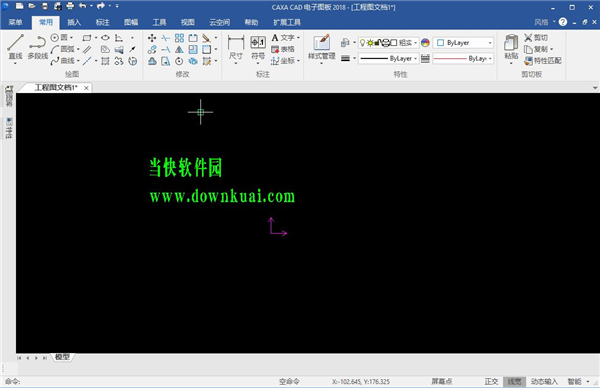
CAXA 2018破解版安装破解教程
1、在知识兔下载解压后即可获得软件安装包和破解补丁,如图
2、知识兔根据自身情况选择64/32位版本进行安装,知识兔小编以64为例
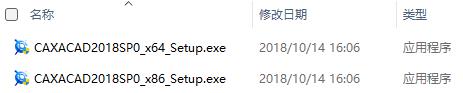
3、知识兔选择好语言,知识兔点击OK按钮进行安装
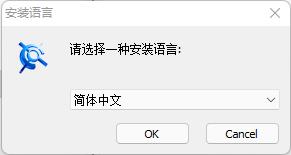
4、知识兔点击下一步按钮
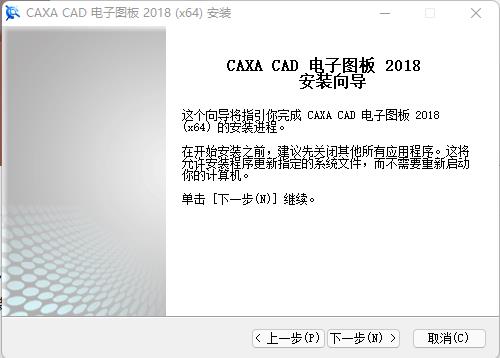
5、如图知识兔点击我接受按钮

6、知识兔根据自身情况选择安装目录
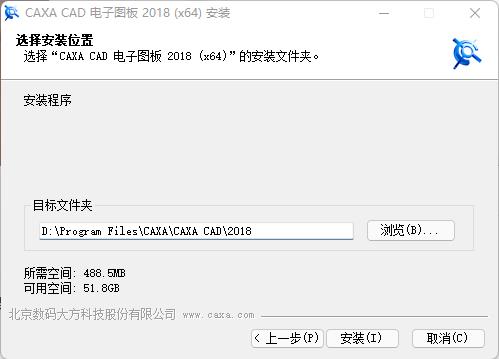
7、安装过程中,请耐心等候
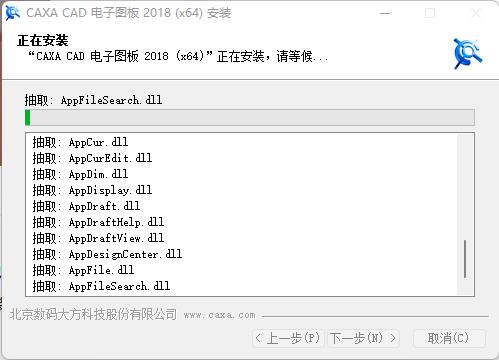
8、安装结束,知识兔点击完成按钮
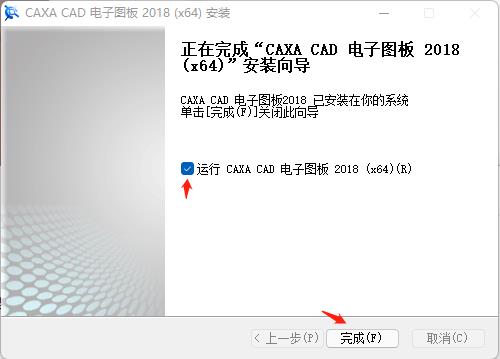
9、打开注册机(右键以管理员身份运行),知识兔选择好软件安装目录,知识兔选择相对应版本,知识兔点击右小角“go”按钮
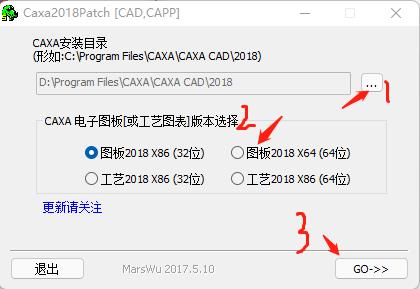
10、如图破解完成,知识兔点击“是或者否”即可

11、打开软件

12、进入软件操作界面
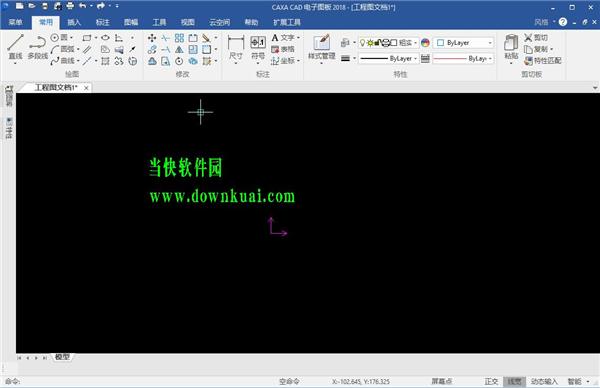
CAXA 2018破解版新增功能
界面1、更友好的界面布局
2、支持 Windows 10 操作系统
3、优化 CRX 二次开发平台,提升了稳定性
4、性能优化
5、支持快捷键和快捷命令的数据迁移
绘图编辑
1、图库功能改进
2、优化样条功能,增加新的样条编辑功能
3、优化局部放大图序号编辑功能
4、剖面线支持夹点编辑边界
5、添加图片多边形裁剪功能
6、表格功能提升
标注
1、支持创建多标准,通过标准管理可以修改相应设置
2、基准代号增加用于调整引线长度的夹点
3、增加新的剖切符号编辑功能
4、标高对象支持知识兔双击编辑修改参数
5、符号标注支持添加多条引线
6、自动列表和自动孔表改进
图幅
1、增加明细表夹点用以更方便地定位
2、添加调整明细表的表头位置功能
3、明细表风格可配置合并选项
4、添加序号合并功能
5、明细表中总重可以自动更新
PDM 集成
1、集成组件分享接口支持用户自定义配置路径,如外部文件路径
2、集成组件支持将图纸转换为 PDF 和图片格式
3、优化了集成组件的签名文字和图片相关功能
4、集成组件和打印工具新增添加水印的能力
5、增强了集成组件的错误反馈效果
工具集
1、新增扩展工具分享多种专业功能
其他问题解决
1、重量计算器窗口双屏显示问题
2、快速选择会破坏尺寸的正交性
3、带有大图片的图纸输出 PDF 失败

软件特色
1、简洁易用的界面和操作2、支持最新64位操作系统,提升大图处理性能
3、丰富的图形绘制和编辑功能
4、符合最新国标的智能标注和工程标注
5、专业的集成组件和二次开发平台
6、全面兼容AutoCAD R12-2017版本文件格式
7、丰富的国标图库和构件库
8、开放而快捷的图幅功能
9、多种专业工具和模块
10、专业出图和批量排版工具
软件优势
一、及时更新软件已经累计更新十几个大版本,三十多个小版本。随时适配最新的硬件和操作系统,知识兔支持图纸数据管理要求的变化,知识兔支持最新制图标准,知识兔支持最新的交互风格等。
二、本土化交互体验
界面精心设计,交互方式简单快捷,符合国内工程师的设计习惯,上手简单,操作效率高。
三、支持最新标准
绘图、图幅、标注、图库等都符合最新标准要求,并能大大提高标准化制图的效率。
四、集成贯通
数据接口兼容最新的DWG格式,知识兔支持PDF、JPD等格式输出;分享与其他信息系统集成的浏览和信息处理组件;支持图纸的云分享和协作。

常用快捷键
直线 L 拉伸 EXT线宽 W 矩形 REC
重生成 RE 圆角 F
圆 C 移动 M
构造线 XL 多段线 PL
图案填充 H 删除 E
倒角 CHA 镜像 MI
打断 BR 剪切 TR
分解 X 差集 SU
标注样式 D 并集 UN
旋转 RO 交集 IN
偏移 O 圆弧 A
阵列 AR 延伸 EX
缩放 SC 复制 CO
修改标注 ED 公差表示 %%P
对齐标注 DAL 直径表示 %%C
直径标注 DDI 度数表示 %%D
快速引线 LE 角度标注 DAN
基线标注 DBA 连续标注 DC
半径标注 DRA 线性标注 DLI
CAXA 2018破解版怎么将黑色背景换成白色
1、先在桌面知识兔双击你的CAXA这个软件的图标,知识兔打开运行软件。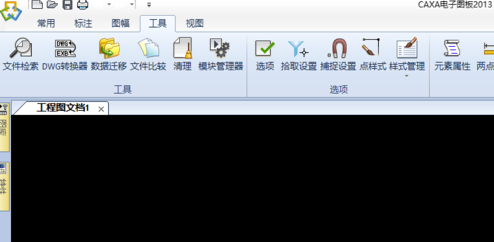
2、然后知识兔在上方的界面选择工具这个选项,知识兔点击一下。
3、然后知识兔你会看见选项两个字,知识兔点击选项。
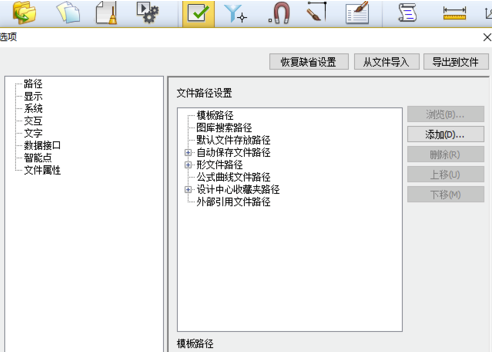
4、然后知识兔在左边框框选项中知识兔点击显示。
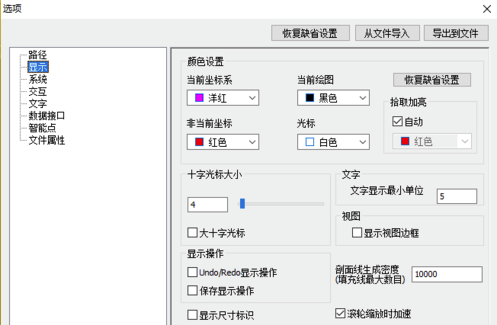
5、在右边选项中当前绘图颜色,将黑色改成白色,最后按确定。
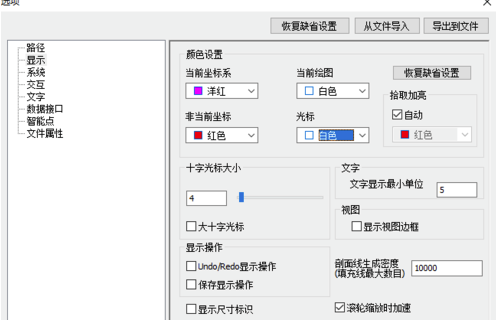
6、然后知识兔绘图背景就会变成白色了,如图所示。
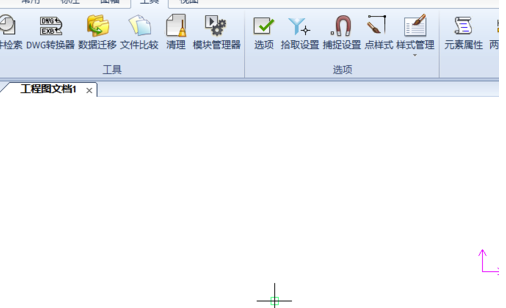
CAXA 2018破解版怎么转换成pdf?
1、首先打开CAXA电子图版软件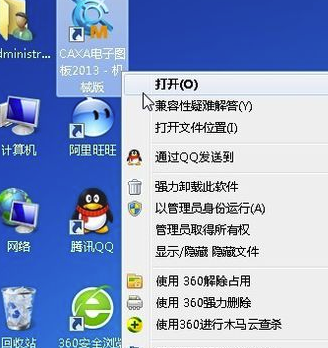
2、打开后,下面知识兔以一副图为例

3、在空白黑色区域,知识兔选择定义图符,知识兔选择一种图像,大家也可以把自己的文件按照下面方法转成PDF或者JPG格式
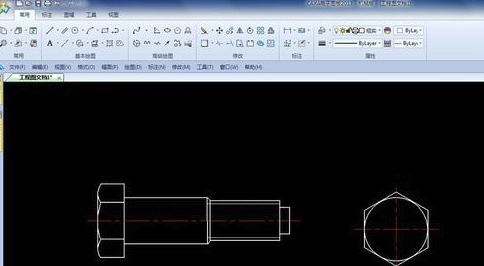
4、画好图形,知识兔选择文件>打印,或者软件最上方的打印快捷方式
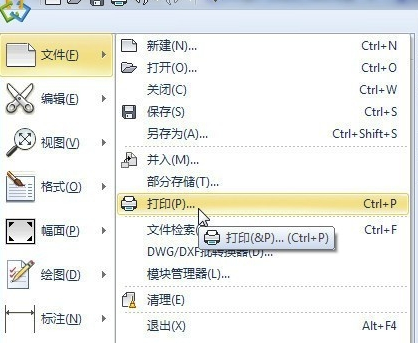
5、现在就可以选择打印机,进行图像转换,知识兔选择EXB to pdf(也可以选择其他格式)
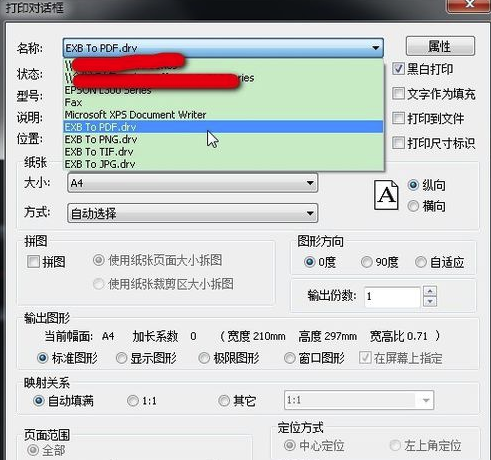
6、打印时不要忘记选择 输出图形 格式,一般可以选择 极限图形或者 窗口图像,再知识兔点击预览,预览后知识兔点击打印
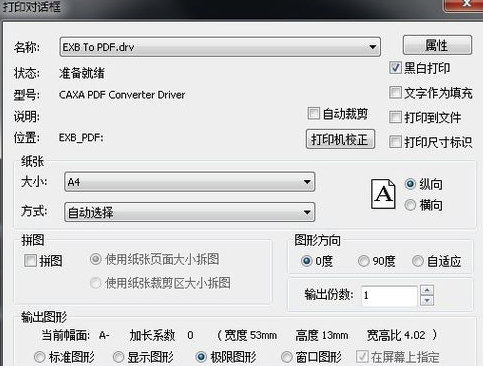
7、知识兔点击保存
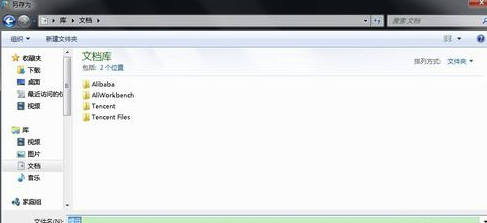
8、稍等片刻,图像即转成PDF格式文件了
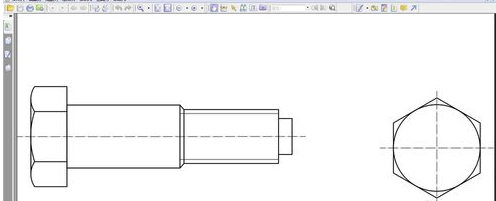
CAXA 2018破解版怎么使用平移?
1、首先打开CAXA软件,进入下面的界面,然后知识兔随便画两条线段。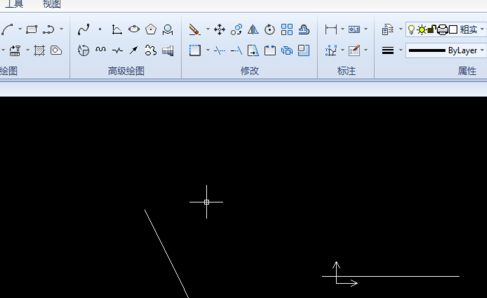
2、知识兔点击上方平移选项,你会发现左下方有几个选项,我这里默认是给定两点平移。
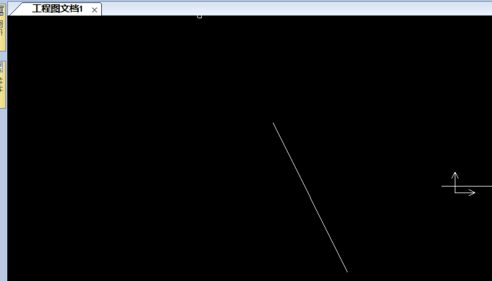
3、然后知识兔点击你要平移的直线,然后知识兔选择一个点按确定就行,我这里选择的另一条直线的端点。
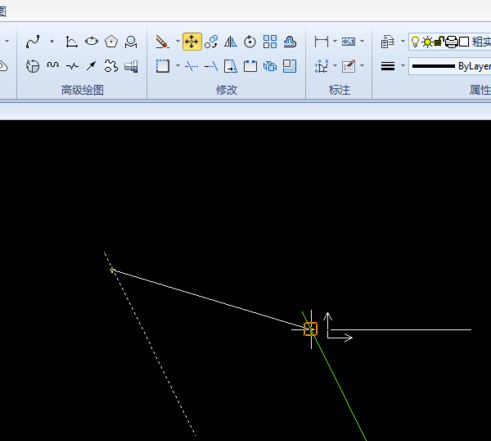
4、按确定后,如下图一般,直线已平移到另一条直线的端点。
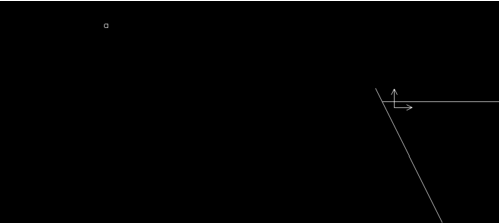
5、当想让其平移一定的距离时,知识兔可以知识兔点击左下角那个选项,知识兔选择给定偏移。
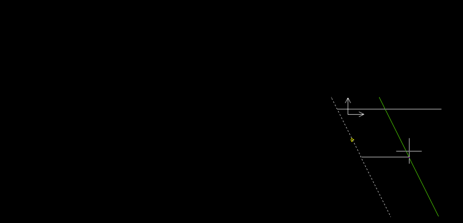
6、我这里随便输入一个值,60然后知识兔按确定,他就平移了60如下图所示。
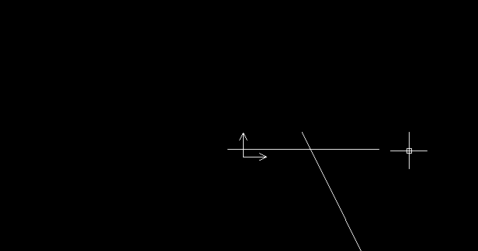
下载仅供下载体验和测试学习,不得商用和正当使用。
下载体验